Mã đăng nhập Facebook là một trong những yếu tố bảo mật quan trọng giúp bảo vệ tài khoản của bạn khỏi các cuộc tấn công. Khi đăng nhập vào Facebook từ một thiết bị mới hoặc một vị trí địa lý khác, bạn sẽ cần phải cung cấp mã đăng nhập để xác minh danh tính của mình. Tuy nhiên, có thể có những trường hợp bạn không nhận được mã đăng nhập Facebook, hoặc bạn muốn biết cách lấy lại mã đăng nhập nếu bạn đã bị mất. Trong bài viết này, chúng tôi sẽ hướng dẫn bạn cách lấy mã đăng nhập Facebook một cách đơn giản và nhanh chóng.
Nội dung
- 1. Mã đăng nhập Facebook là gì?
- 2. Cách lấy mã đăng nhập Facebook qua trình tạo mã
- 3. Cách lấy mã đăng nhập Facebook bằng SMS
- 4. Cách lấy mã đăng nhập Facebook qua email
- 5. Cách tạo mã đăng nhập Facebook qua ứng dụng xác thực
- 6. Cách kích hoạt khóa bảo mật Facebook
- 7. Cách lấy mã đăng nhập Facebook khi bị mất SIM
- 8. Câu hỏi thường gặp
- 9. Kết luận
1. Mã đăng nhập Facebook là gì?
Mã đăng nhập Facebook là một tính năng quan trọng giúp người dùng bảo vệ tài khoản của mình. Khi bạn sử dụng tính năng này, bạn sẽ được cung cấp một mã bảo mật để đăng nhập vào tài khoản Facebook của mình từ một thiết bị hoặc một địa điểm mới. Điều này giúp tăng cường bảo mật cho tài khoản của bạn bằng cách áp dụng tính năng bảo mật hai lớp. Ngoài ra, tính năng lấy lại mã đăng nhập Facebook cũng rất hữu ích khi bạn quên mật khẩu tài khoản của mình.


2. Cách lấy mã đăng nhập Facebook qua trình tạo mã
Có rất nhiều cách lấy mã đăng nhập Facebook, trong đó sử dụng trình tạo mã là phương pháp phổ biến nhất. Tham khảo cách tạo mã đăng nhập Facebook dưới đây:
Bước 1: Truy cập vào ứng dụng Facebook. sau đó chọn biểu tượng ba dấu gạch ngang.
Bước 2: Chọn mục Cài đặt & quyền riêng tư, sau đó nhấn vào mục Trình tạo mã.
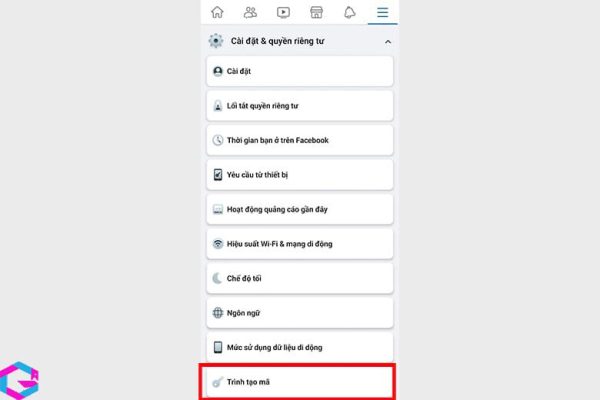
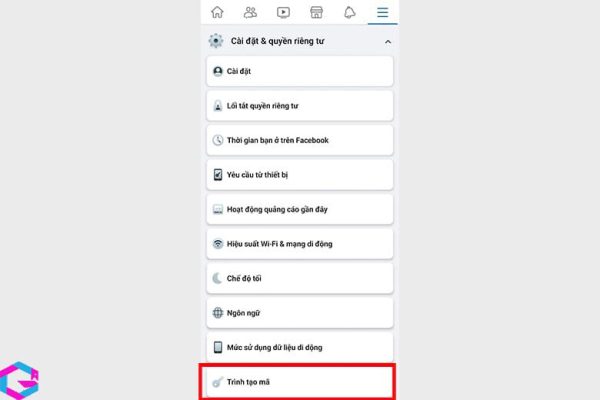
Bước 3: Lúc này, bạn kích hoạt và mã bảo mật sẽ xuất hiện. Bạn sử dụng mã này để nhập vào thiết bị khác là được.
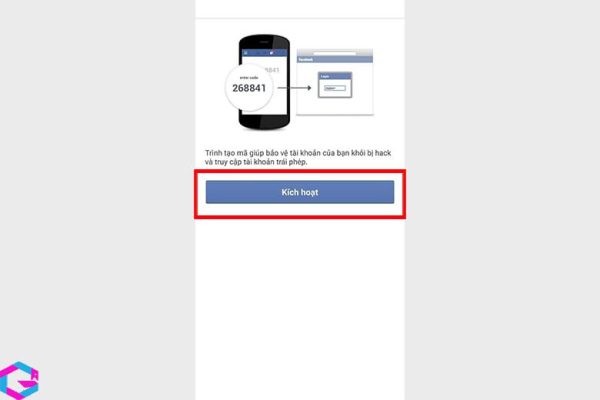
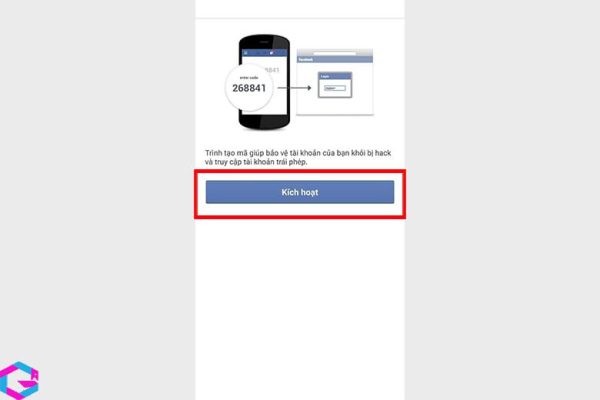
3. Cách lấy mã đăng nhập Facebook bằng SMS
Một trong những phương pháp phổ biến để lấy mã đăng nhập Facebook là thông qua SMS. Để thực hiện điều này, bạn có thể tuân thủ các hướng dẫn cụ thể như sau:
Bước 1: Truy cập vào ứng dụng Facebook trên điện thoại, sau đó nhấn vào biểu tượng ba dấu gạch ngang.
Bước 2: Chọn tiếp Cài đặt & quyền riêng tư, sau đó nhấn vào Cài đặt.
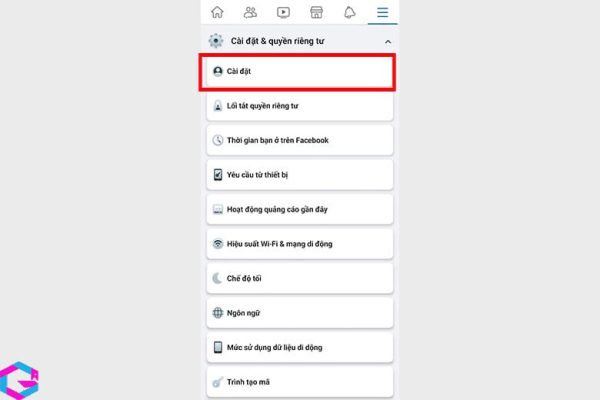
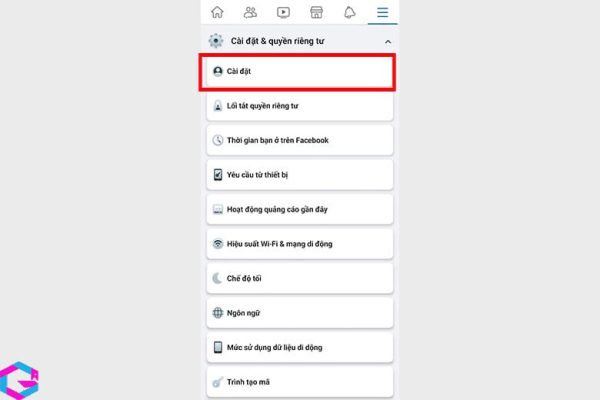
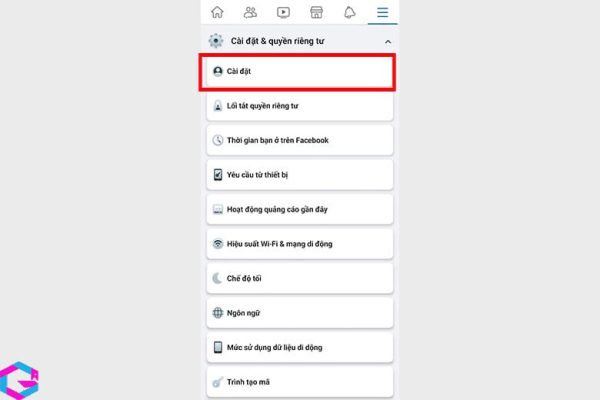
Bước 3: Truy cập mục Mật khẩu và bảo mật, tiếp tục nhấn Sử dụng xác thực 2 yếu tố.
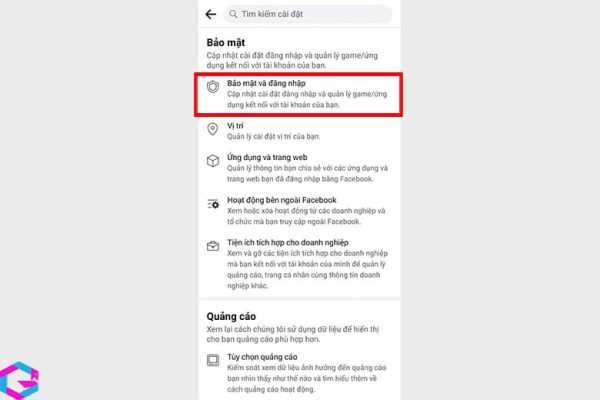
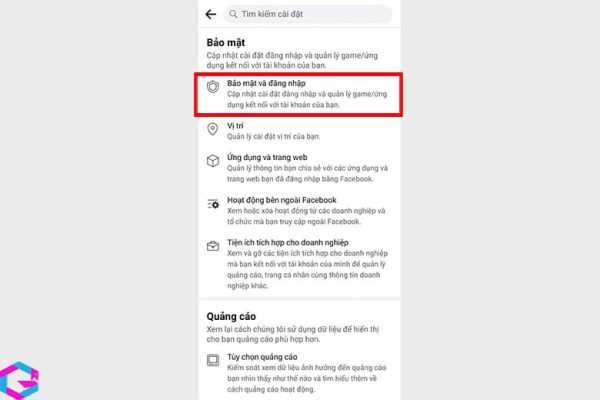
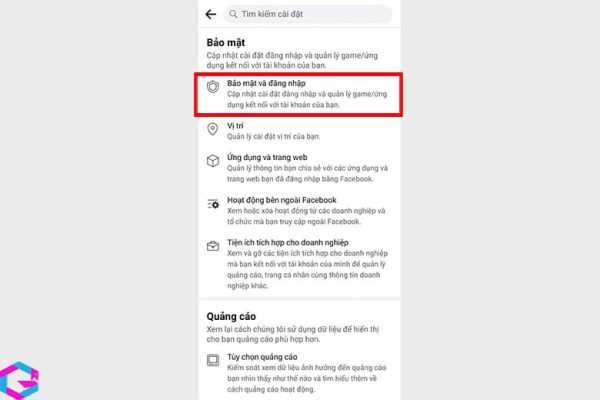
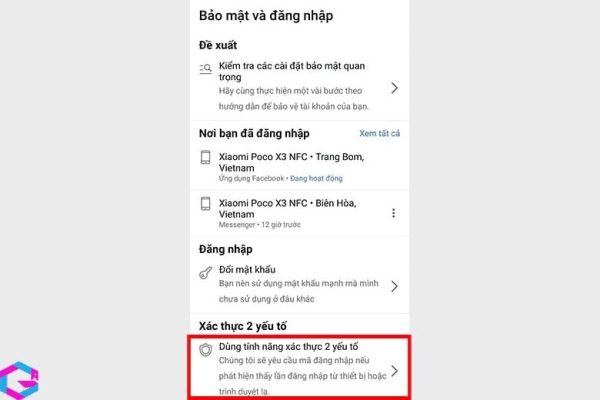
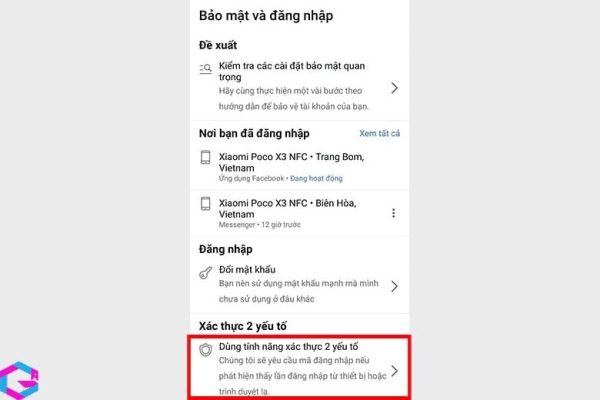
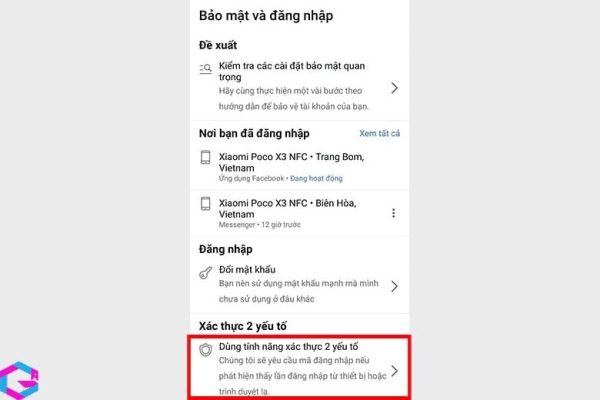
Bước 4: Tick chọn Tin nhắn văn bản (SMS), chọn Tiếp tục và nhập số điện thoại, sau đó bấm Xác nhận. Khi tính năng này được kích hoạt thì mã bảo mật sẽ được gửi về SMS điện thoại. Vậy là bạn đã hoàn tất cách tạo mã đăng nhập Facebook.
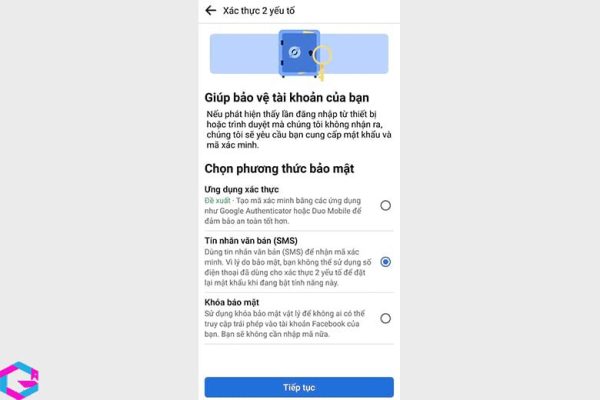
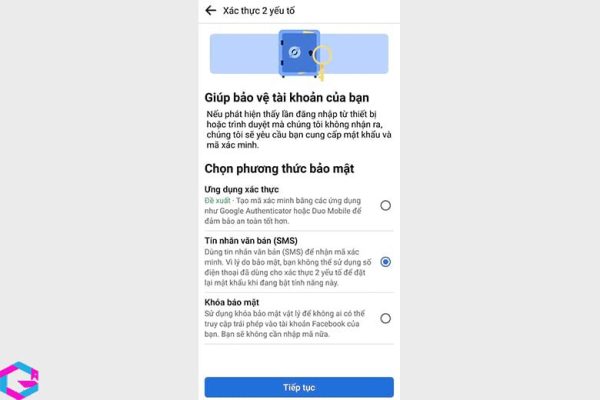
4. Cách lấy mã đăng nhập Facebook qua email
Không chỉ sử dụng SMS điện thoại, bạn cũng có thể nhận được mã đăng nhập Facebook thông qua địa chỉ email đã liên kết với tài khoản của mình. Để nhận mã đăng nhập, bạn có thể thực hiện theo các bước sau đây:
Bước 1: Truy cập vào Facebook trên website, nhấn vào ảnh đại diện nằm ở góc trên bên phải màn hình. Sau đó chọn phần Cài đặt & quyền riêng tư rồi chọn Cài đặt.
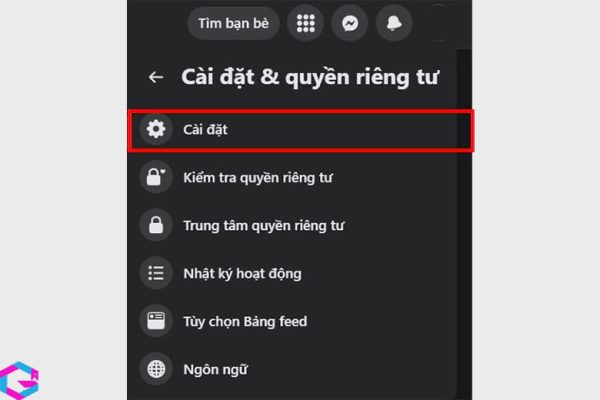
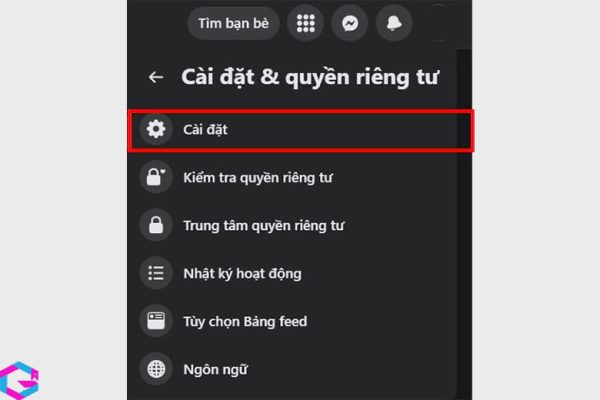
Bước 2: Vào phần Cài đặt tài khoản, tiếp tục nhấn vào mục Chung.
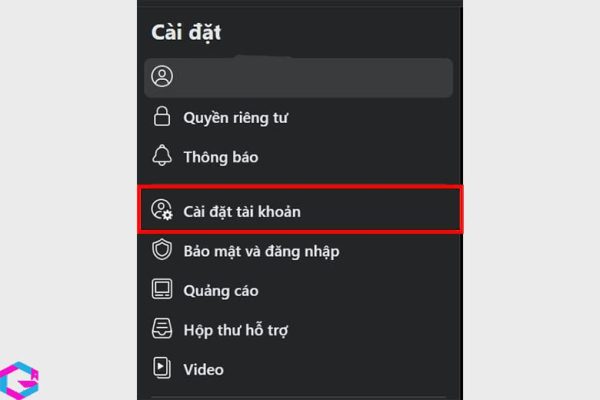
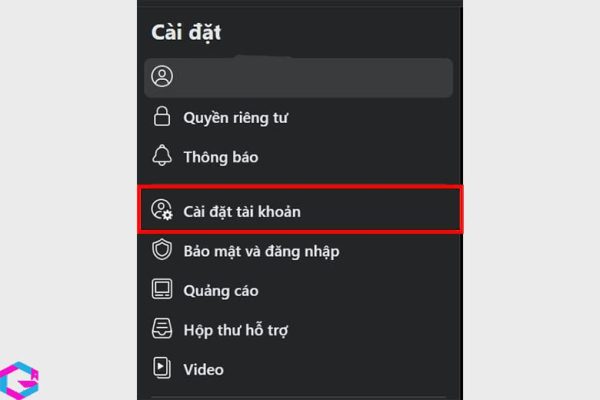
Bước 3: Đến phần Liên hệ và bấm Chỉnh sửa.
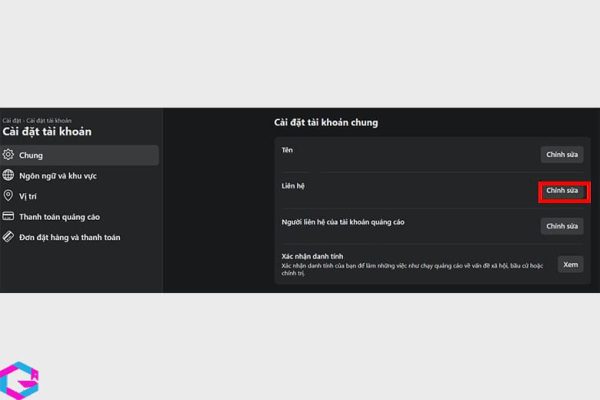
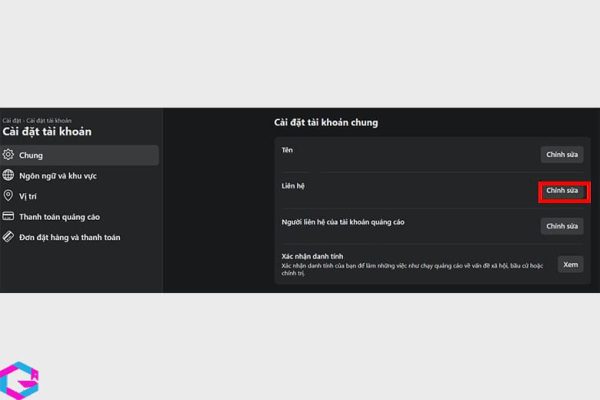
Bước 4: Nhập email mới vào mục Thêm địa chỉ email. Bấm Tiếp tục.
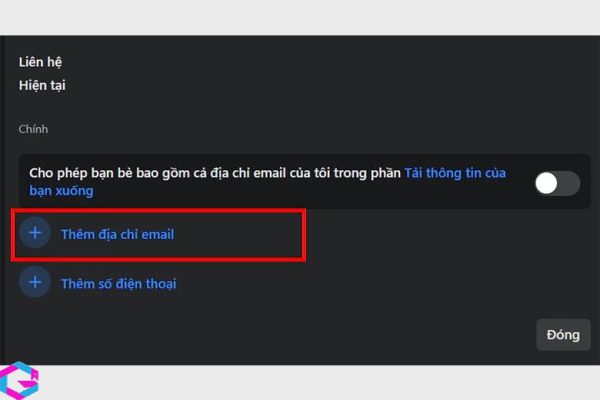
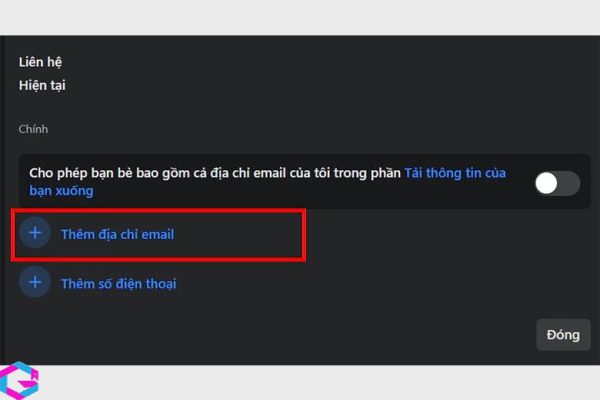
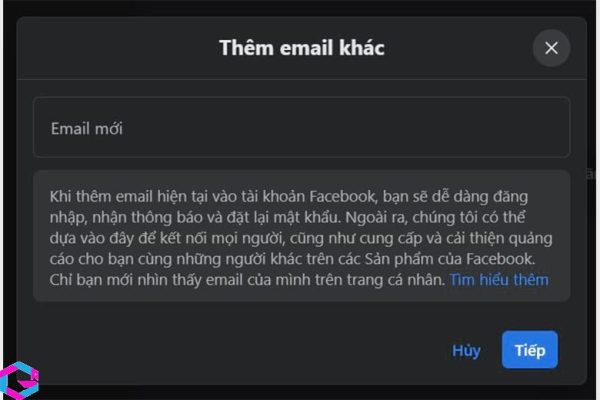
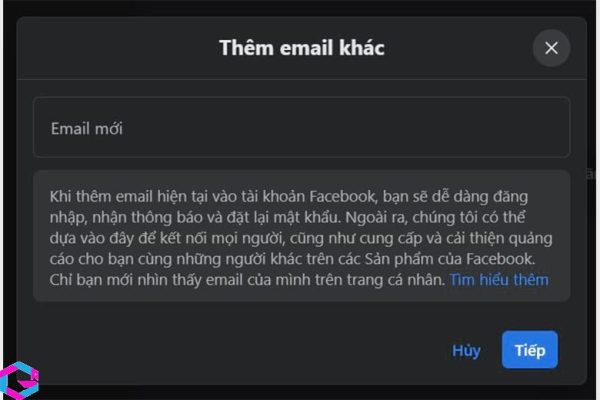
Bước 5: Gỡ hoặc xóa email cũ và bấm Lưu thay đổi.
5. Cách tạo mã đăng nhập Facebook qua ứng dụng xác thực
Khi kích hoạt tính năng bảo mật hai lớp trên Facebook, người dùng sẽ được cung cấp mã xác thực thông qua tin nhắn SMS hoặc email khi đăng nhập trên thiết bị mới. Ngoài ra, người dùng cũng có thể sử dụng ứng dụng xác thực của bên thứ ba để nhận mã. Tuy nhiên, để sử dụng cách nhận mã này, người dùng cần cài đặt ứng dụng bên thứ ba trên thiết bị của mình.
Bước 1: Tại mục Cài đặt, bạn chọn Bảo mật và đăng nhập.
Bước 2: Cuộn xuống và tìm mục Sử dụng xác thực 2 yếu tố, sau đó nhấn vào Chỉnh sửa.
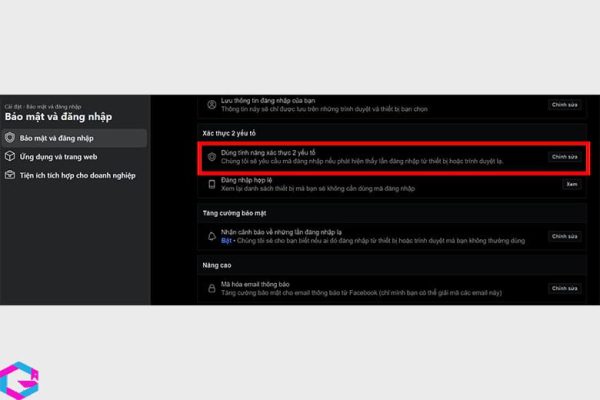
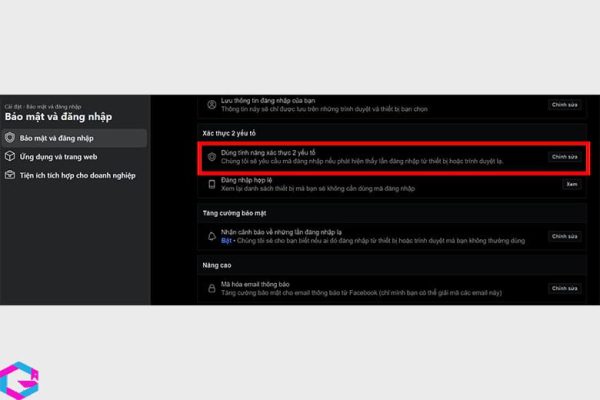
Bước 3: Khi cần chọn phương thức bảo mật, bạn nhấn vào phần Sử dụng ứng dụng xác thực.
Bước 4: Làm theo hướng dẫn trên màn hình.
6. Cách kích hoạt khóa bảo mật Facebook
Ngoài việc nhận mã đăng nhập Facebook, bạn cũng có thể tăng cường bảo mật cho tài khoản của mình bằng cách kích hoạt khóa bảo mật. Các bước thực hiện như sau:
Bước 1: Truy cập vào phần Cài đặt, sau đó chọn Bảo mật và đăng nhập.
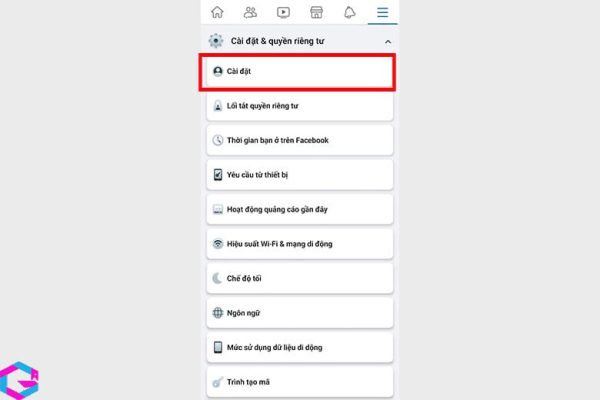
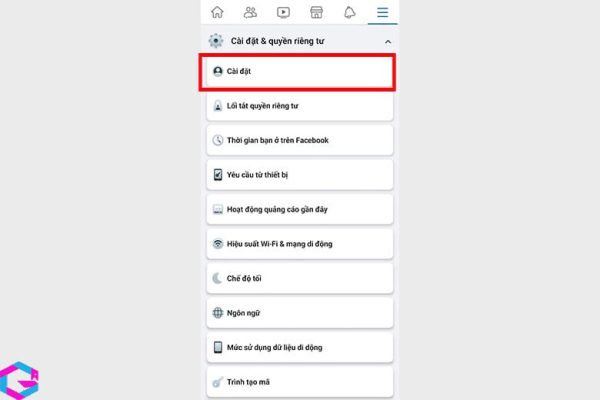
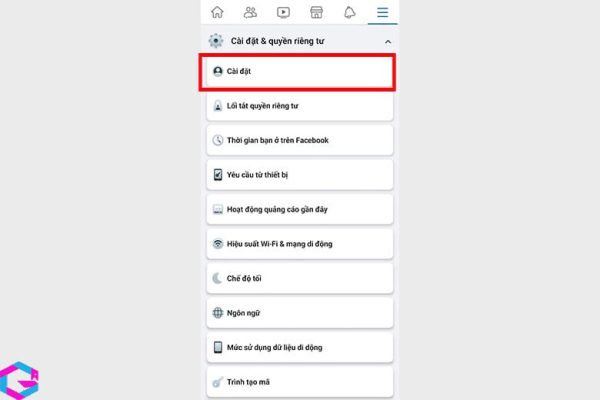
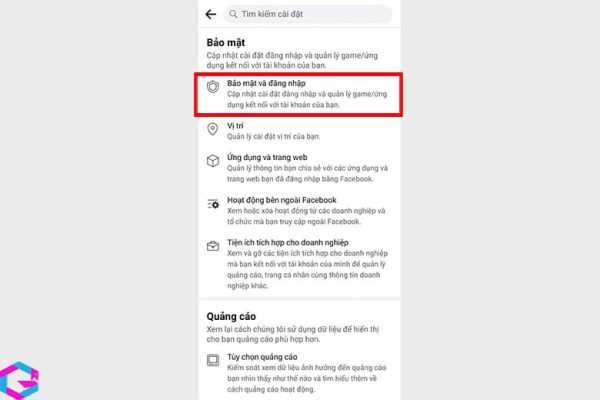
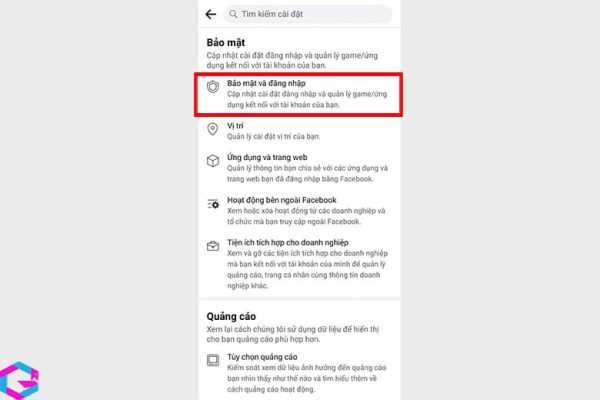
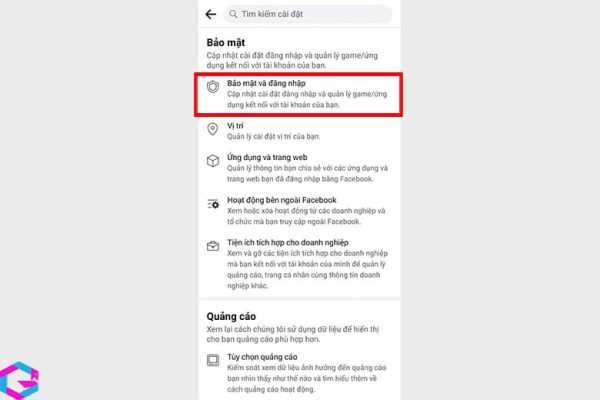
Bước 2: Cuộn đến Sử dụng xác thực 2 yếu tố.
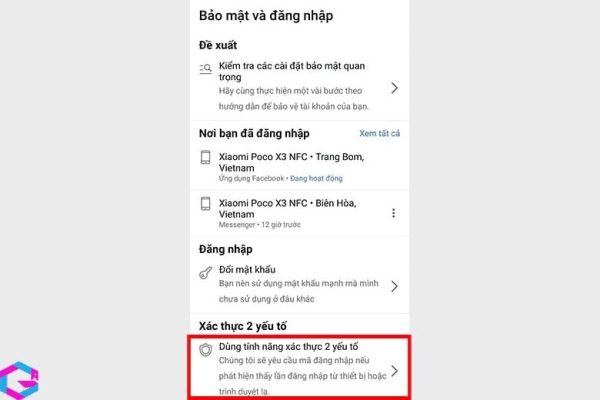
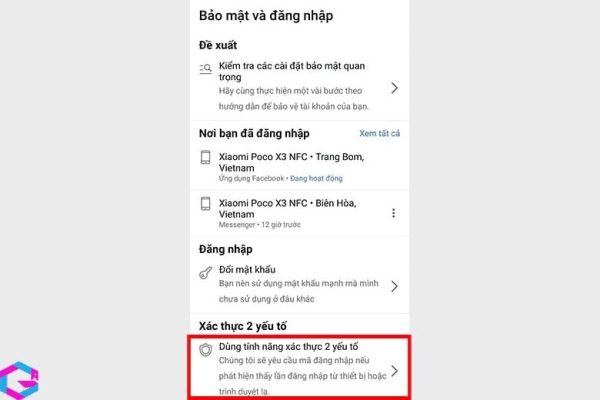
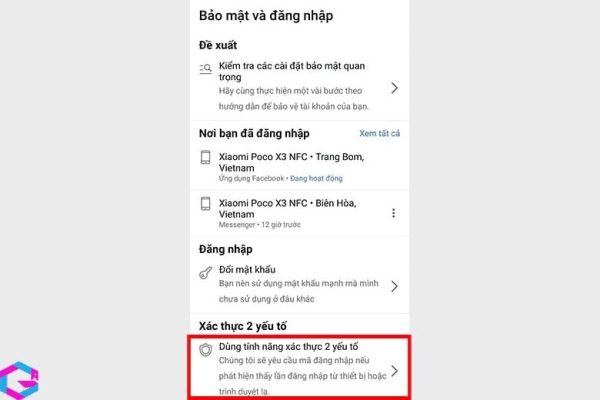
Bước 3: nhấn vào Khóa bảo mật, chọn Tiếp tục.
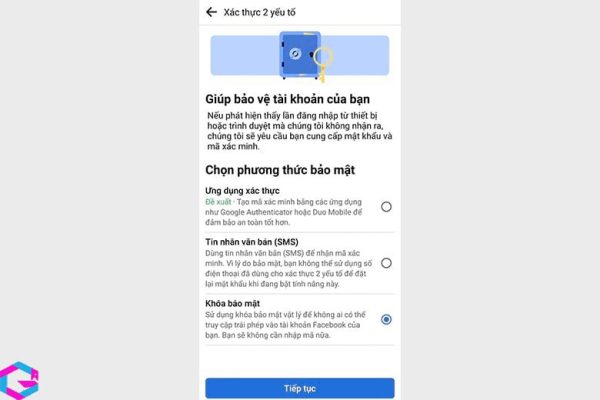
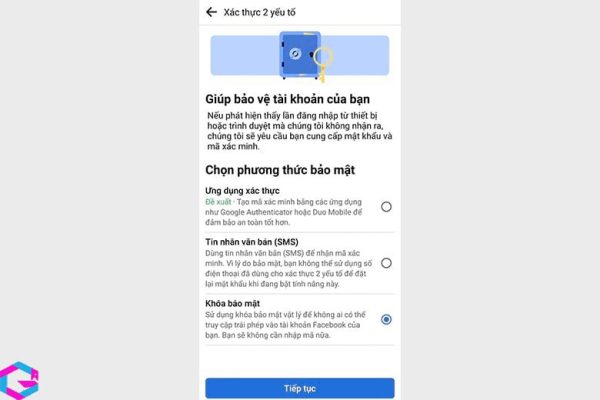
Bước 4: Chọn Đăng ký khóa bảo mật, sau đó thực hiện theo hướng dẫn trên màn hình.
7. Cách lấy mã đăng nhập Facebook khi bị mất SIM
Trong trường hợp bạn bị mất SIM, không thể nhận được mã đăng nhập Facebook qua số điện thoại. Tuy nhiên, bạn vẫn có thể lấy mã thông qua email bằng cách thực hiện các bước tạo mã đăng nhập mà tôi đã giới thiệu trong phần trước đó.
8. Câu hỏi thường gặp
Làm gì khi quên mã đăng nhập Facebook?
Để đảm bảo an toàn cho tài khoản, bạn nên kiểm tra lại SMS của số điện thoại đã đăng ký bảo mật hai lớp và truy cập lại Facebook để xem mã đăng nhập nếu cần thiết. Nếu có thể, hãy lưu mã bảo mật để tránh bị hacker tấn công vào tài khoản. Chỉ cần thực hiện những bước đơn giản này, bạn có thể đảm bảo rằng tài khoản của mình được bảo vệ tốt nhất có thể.
9. Kết luận
Tóm lại, để lấy mã đăng nhập Facebook, bạn có thể sử dụng các phương pháp như sử dụng số điện thoại hoặc địa chỉ email đã đăng ký với tài khoản, sử dụng ứng dụng di động của Facebook hoặc tìm kiếm trợ giúp từ trang web của Facebook. Bất kể phương pháp nào bạn chọn, hãy chắc chắn tuân thủ đầy đủ các hướng dẫn và chỉ thực hiện các hành động được yêu cầu bởi Facebook để đảm bảo an toàn cho tài khoản của mình.
Các bài viết liên quan: GameVoLam.Com -> Thủ Thuật





